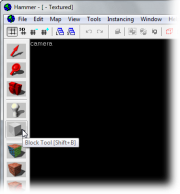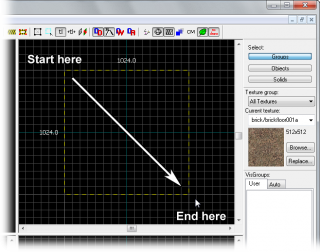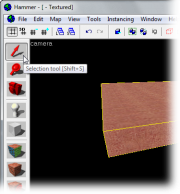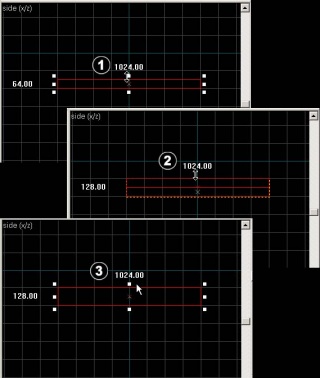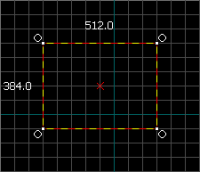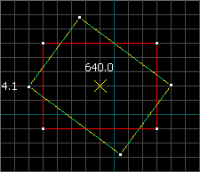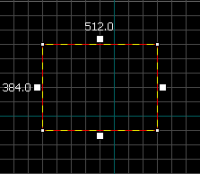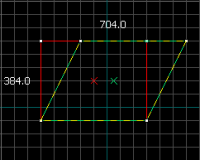Pt/Basic Construction: Difference between revisions
m (otherlang2'd) |
m (Changed images to PNG) |
||
| Line 9: | Line 9: | ||
== Criando brushes == | == Criando brushes == | ||
[[Image:hammer_blocktool. | [[Image:hammer_blocktool.png|thumb|180px| '''Fig. 1''' O "Block Tool".]] | ||
#Selecione o [[Hammer Block Tool:pt|Block Tool]] [[Image:hammer_block.png|28px]]. | #Selecione o [[Hammer Block Tool:pt|Block Tool]] [[Image:hammer_block.png|28px]]. | ||
#Espesifique o tamanho do brush clicando e arrastanto seu mouse na camera 2D com vista superior (pelos padrões, a janela superior-direita) para criar uma caixa, como mostrado na Figura 2. | #Espesifique o tamanho do brush clicando e arrastanto seu mouse na camera 2D com vista superior (pelos padrões, a janela superior-direita) para criar uma caixa, como mostrado na Figura 2. | ||
| Line 15: | Line 15: | ||
'''Note:''' Se o objeto não aparece texturizado na camera 3D, selecione a camera 3D, e vá para '''View''' > '''3D Textured Polygons''' para ver a versão texturizada do seu objeto. | '''Note:''' Se o objeto não aparece texturizado na camera 3D, selecione a camera 3D, e vá para '''View''' > '''3D Textured Polygons''' para ver a versão texturizada do seu objeto. | ||
[[Image:hammer_top2dview1. | [[Image:hammer_top2dview1.png|thumb|left|320px| '''Fig. 2''' Clique e arraste para criar um brush.]] | ||
<br style="clear:both"> | <br style="clear:both"> | ||
== Selecting brushes == | == Selecting brushes == | ||
[[Image:hammer_selectiontool. | [[Image:hammer_selectiontool.png|thumb|left|180px|A ferramenta de seleção.]] | ||
Clique na [[Hammer Selection Tool:pt|'''Ferramenta de Seleção''']] [[Image:hammer_select.png|28px]]. Ela é usada para isolar um objeto ou um grupo de objetos que você quer manipular. Com a '''Selection Tool''' ativa, selecione seu brush clicando nele em alguma das cameras. (Nas cameras 2D selecione as arestas ou o centro do brush, e na camera 3D clique em qualquer parte do brush). | Clique na [[Hammer Selection Tool:pt|'''Ferramenta de Seleção''']] [[Image:hammer_select.png|28px]]. Ela é usada para isolar um objeto ou um grupo de objetos que você quer manipular. Com a '''Selection Tool''' ativa, selecione seu brush clicando nele em alguma das cameras. (Nas cameras 2D selecione as arestas ou o centro do brush, e na camera 3D clique em qualquer parte do brush). | ||
Revision as of 04:57, 28 June 2011
Brushes
Brushes são os blocos de contrução básicos que compõem a base da geometria de todos os mapas criados para a engine Source; Pissos, paredes, tetos e todos os outros modelos de geometria, formam os brushes.
Criando brushes
- Selecione o Block Tool
 .
. - Espesifique o tamanho do brush clicando e arrastanto seu mouse na camera 2D com vista superior (pelos padrões, a janela superior-direita) para criar uma caixa, como mostrado na Figura 2.
- Agora presione "Enter" para criar o brush no mapa, ou clique com o botão direito do mouse no brush e selecione Create Object.
Note: Se o objeto não aparece texturizado na camera 3D, selecione a camera 3D, e vá para View > 3D Textured Polygons para ver a versão texturizada do seu objeto.
Selecting brushes
Clique na Ferramenta de Seleção ![]() . Ela é usada para isolar um objeto ou um grupo de objetos que você quer manipular. Com a Selection Tool ativa, selecione seu brush clicando nele em alguma das cameras. (Nas cameras 2D selecione as arestas ou o centro do brush, e na camera 3D clique em qualquer parte do brush).
. Ela é usada para isolar um objeto ou um grupo de objetos que você quer manipular. Com a Selection Tool ativa, selecione seu brush clicando nele em alguma das cameras. (Nas cameras 2D selecione as arestas ou o centro do brush, e na camera 3D clique em qualquer parte do brush).
Você percebera que o brush selecionado ficará destacao em vermelho na camera 3D, e aparecerá oito quadrados brancos nas cameras 2D. Essas linhas lhe-permitem transformar o brush selecionado(veja: Transformar, Girae, e Deformar, abaixo).
Note que o brush parece que está como uma caixa 3D em wireframe. Posicione a camera 3D de forma que de para visualizar o brush inteiro. Pense em um brush como uma parte do teto, piso ou parede, e não como uma sala inteira. Para se fazer uma sala é preciso no minímo seis brushes.
A Grade
Uma grade é visivel em todas cameras 2D. Por padrão, todos os objetos se posicionarão conforme o tamanho da grade. Mas você pode cancelar isso, é considerado melhor deixar o tamanho da grade como está quando você abre o Hammer, para se ter um melhor compreenção sobre a função da grade, e também porque ela lhe-preve de fazer certos erros em seu mapa.
No padrão o tamanho da grade é 64 unidades, isso significa que espaço entre cada linha e coluna da grade é de 64 unidades. Você pode mudar o tamanho da grade presionando [ e ].
- Clicando no icone Smaller Grid
 você diminuirá o tamanho da grade pela metade, para fazer pequenos ajustes no seu mapa.
você diminuirá o tamanho da grade pela metade, para fazer pequenos ajustes no seu mapa. - Clicando no icone Larger Grid
 ] você dobrará o tamanho da grade, para ajustes maiores.
] você dobrará o tamanho da grade, para ajustes maiores.
Para você saber determinar as escalas para um mapa jogavel, veja o artigo Dimenções.
Transformar, Girar e Deformar
Transformar
Selecione um brush com a Ferramenta de Seleção ![]() e use o mouse para aumentar ou diminuir o tamanho do brush, clicando e arrastando um dos oito quadrados brancos.
e use o mouse para aumentar ou diminuir o tamanho do brush, clicando e arrastando um dos oito quadrados brancos.
Girar
Selecione o objeto que você quer girar usando a Ferramenta de Seleção ![]() , e clique duas vezes no objeto. Você deverá ver que o objeto está com um circulo em cada canto.
, e clique duas vezes no objeto. Você deverá ver que o objeto está com um circulo em cada canto.
Clique e arraste algum dos circulos que estão nos cantos do objeto.
Deformar
Slecione o objeto usando a Ferramenta de Seleção ![]() , depois clique duas vezes no objeto. Você deverá ver que aparecerão quadrados brancos no meio de cada arresta.
, depois clique duas vezes no objeto. Você deverá ver que aparecerão quadrados brancos no meio de cada arresta.
Em alguma das cameras 2D, clique e arraste um dos quadrados para deformá-lo.
| ← Voltar para View Navigation:pt | Retornar para Your First Map:pt | Continuar para Creating a Room:pt → |